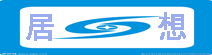

咨询电话
笔记本电脑降温最好的方法 你好知友! 笔记本电脑散热是一个老生常谈的问题,如果您将相关词汇输入到搜索引擎中,会有若干条建议信息出现在您面前,稍微久远一点的可以追溯到本...
你好知友!
笔记本电脑散热是一个老生常谈的问题,如果您将相关词汇输入到搜索引擎中,会有若干条建议信息出现在您面前,稍微久远一点的可以追溯到本世纪初期。然而,在每年的酷夏时节,有关笔记本散热方面的讨论还是会再一次被提上桌面,似乎总处在循环往复的轮回中而没有一个最终结论。不过,笔者认为,结论和方法其实早就有,毕竟在笔记本性能与便携性的博弈中,散热一直是最为关键的因素,但近几年随着性能的急速攀升、轻薄便携成为主旋律,以至于散热成为了笔记本核心技术中的瓶颈。因此,在气温激增的炎炎夏日,为了防止本本“中暑”,大家都会在网络平台上交流有关散热的心得。
而笔记本电脑一直没有彻底解决“高烧”的原因,实际上并不是散热系统存在问题,以及各大厂商不够重视,而是性能上的提升太过迅速,让处理器、显卡、主板芯片、硬盘等主要处理部件的发热量直线上升。毕竟在方寸的空间内,塞入几乎等同于PC机箱的所有配件,同时又不可能将台式机的散热系统照搬近来,因此狭小空间内的热量堆积必然会十分明显。虽然以时下的技术水平,还无法在性能和散热之间达到完美平衡,不过,如果您方法得当,还是完全可以避免降速、死机、黑屏等由于“高烧”引起的后遗症。下面笔者就以最平实的语言,最简单易懂的方式,看看在日常生活中,如何为您的爱机降温。
降温小贴士1:应用环境最重要
想要最大程度的防止笔记本电脑“高烧”,以及由于“高烧”引起的后遗症,您所处的应用环境则是最为重要的,毕竟,如果您打算在40度的炙热高温下,让本本“冷静”那简直就是天方夜谭,同时,本本又不具备“芯静自然凉”的自我调节方式。因此,在炎炎夏日,为本本营造一个舒适的环境显然是重中之重,否则一切都是无用功。
而为应用环境出力的首要功臣,自然要归属于空调设备,毕竟室外环境,是老天爷的业务范围,我们无能为力,所以只能自己动手丰衣足食。而空调的好处自然不必多言,其不但可以降低机身表面的温度,同时,冷空气从进气口吹入,也能够最大程度的降低机器内部温度。
炎炎夏日 不要让您的本本走出空调房
当然,由于笔记本在设计上的特殊性,以至于使得其抗温能力相对较差,因此,一般而言,笔记本适合在室温10度—30度的环境下工作,若环境温度高于30度,笔记本又在高负荷运转,热量堆积难以散发,以至于会影响到笔记本内各部件的正常工作。据相关研究表明,温度每升高10度,笔记本的可靠性就会下降10%。譬如出现降速、死机、黑屏等现象,直接影响笔记本的使用寿命。
因此,要避免本本由于“高烧”引起的后遗症,一定要将其放到空调房中使用。不过,室内的温度也不要过低,控制在10—30度之间,因为过冷的温度会加速内部元件的老化。同时,需要特别注意的是,就算在室温适宜的情况下,也不要放置在阳光容易照射到的地方。此外,一定不要将屏幕正对阳光,以免液晶屏大面积出现坏点。
毕竟 谁都不忍心如此烘烤着自己的爱本
然而,温度达标,可并不意味着您的本本就高枕无忧了,室内湿度也是一项重要指标,您可别小看了这项指标,如果室内湿度高于80%,液晶屏内就会产生结露现象,直接影响笔记本的寿命,同时,内部元件表面会受潮、变质,严重时会造成本本短路而受损。因此,编辑建议那些身处在南方的广大用户,由于气候比较潮湿,为了您的爱机能够益寿延年,以至于在笔记本停滞不用的情况下,最好每天将笔记本通电一段时间,将机内的潮气驱赶出去。
不过,笔记本电脑是一部设计精密的设备,因此改善应用环境仅仅是最重要的一步而已,但想要让您的爱本仅凭一点就远离高温,显然是不切实际的。下一页更实用。。
[!--empirenews.page--]降温小贴士2:保持风道畅通[/!--empirenews.page--]
降温小贴士2:保持风道畅通
在日常生活中,由于应用习惯以及本本设计的问题,风道畅通是最容易被忽视的。举个最常见的例子来说,很多人都喜欢躺在床上使用笔记本电脑,这源于传统台式机由于身材所限,只能把我们吸附到写字台、电脑桌前,而笔记本的出现让自由应用得以实现。然而,虽然躺在床上使用笔记本电脑是最舒服、最惬意的方式,但有一个致命的问题,那就是由于笔记本的风道进气口大多设计在机身底部,但床铺上软软的床垫和被子会把进气口堵住,冷空气无法进入,风道的气流循环自然就会被破坏,致使笔记本电脑的热量无法排出。据相关测试显示,如上述方式下使用笔记本电脑,在短短十分钟内,CPU和主板温度分别增加了25度和10度。
让本本“呼吸”顺畅 保持风道畅通至关重要
为了让本本呼吸舒畅,从而减小不必要的损失,笔者建议您最好不要图一时之快,当然您也不必要回归传统的桌面应用方式,只要远离积热物件就可以了。进阶方法就是买一个小桌子,然后将本本放到桌子上,同时用书等物件将本本垫高3—5cm,这样可以加大机身与桌面的间隙,有利于提高通风量,提升散热效果。
要提升本本的降温速度 则必须定期清理内部的灰尘
除此之外,本本内部的灰尘也会是风道畅通的拦路虎,因为笔记本为防止内部过热而设计了风扇,但任何事情都具有两面性,在风扇带走热量的同时,其也会将空气中的灰尘带入风道内,从而堵塞风道,造成笔记本电脑散热不良。以至于,在炎炎夏日为了防止本本出现“高烧”现象,对其散热系统进行清扫则是很有必要的。
最好的方法就是将本本进行全方位拆解
当然,您一定要对自己的动手能力有充足的自信,否则还是交给维修点来完成吧,因为清扫散热系统的前提是要对本本进行一定程度的拆解。常规的方法是打开地板,用毛刷将附在散热风扇上的灰尘清扫下去。但事实上,这种方法清理的并不彻底,因为一些浮尘会堆积在风扇周围,而笔记本再次开机时,浮尘会重新被卷入风扇内。所以,最佳的方法是拆下整个散热组件,彻底清扫风扇和散热器上的灰尘。不过,如果您觉得此种方法难度系数太高,但又不想送到维修点,那编辑建议您买一瓶罐装压缩空气,对着风扇和散热器猛吹,同样能达到畅通风道的效果。
如若对自己的动手能力不太自信 图中方法也是非常行之有效的
注意事项:以上清理工作完成后,您可别认为就万事OK了,一定要记得在散热片或芯片上重新涂抹导热硅脂,也就是我们俗称的散热膏,因为随着老化和灰尘的侵入,会让原先硅脂的导热性能下降。
[!--empirenews.page--]降温小贴士3:不要忽视软件的力量[/!--empirenews.page--]
降温小贴士3:不要忽视软件的力量
新闻集团CEO默多克曾经放言,“没有内容,iPad就是一个空壳”,体现了软环境的重要性,其实这句话可以扩展为,“没有软件,电脑就是一个空壳”,不论你是笔记本、平板还是台式机、上网本,在这个号称Web3.0的交互时代中,软件就像中枢神经一样支配着硬件的行为,因此,要想本本拥有绝佳的散热性,必要的软件是必不少的。
初级降温方法:不同系统下设置电源模式
如今,在笔记本上,用的最多的无外乎Windows XP/Vista和Windows 7操作系统,而在这些系统中都会预装电源管理软件,其目的就是在于通过选择合适的电源模式,来有效降低系统功耗,从而达到为本本降温的目的。
Windows XP系统下建议设置为便携/袖珍模式
如果您的本本运行的是Windows XP操作系统,那么建议您将电源管理设定为便携/袖珍模式,而要是Windows 7操作系统,建议您设定为“平衡”模式,原因在于如上设置能够在性能和功耗控制方面达到平衡。
Windows 7系统下 建议设置为“平衡”模式
具体的设置方法也非常简单,菜鸟级用户也能够应对自如。在XP系统下,右键点击桌面,选择“属性”,然后在弹出窗口中依次选择“屏幕保护程序”、“电源”,最后在“电源使用方案”菜单中选择自己需要的模式即可。而要是再Win7系统下,操作就更加简单了,只要用左键单击屏幕右下方的电池图标即可。
不过,以上的方法仅仅适用于刚刚拥有笔记本的菜鸟级用户,而如果您对自己的技术水平相当有信息,那专业的降温软件才是您的首选。
进阶降温方法:妙用降温软件
为了符合本文通俗易懂的基调,因此编辑就不再依靠相关的评测数据了。实际上如今的这些降温软件,其依靠的是用户自己通过调节处理芯片电压和工作频率的方式,来降低功耗,减少发热量。如在业界享有盛誉的NHC(Notebook Hardware Control)设置软件,其能够通过设置电压、控制本本风扇转速的方式来调节机器内部的温度。
NHC(Notebook Hardware Control)设置软件
说到这里,您可能觉得其与Windows电源管理模式如出一辙,但NHC设置软件显然提供了更丰富的细节,,比如“Set Voltage”可以设置相应倍频下CPU的电压值,因此我们就可以自由设定CPU在不同频率下的工作电压,通过降低功耗和发热量来降低功耗和发热量。不过,需要注意的是不要将电压值设置的过低,因为电压过低会影响系统的稳定。
通过手动设置来达到给本本降温的目的
此外,另一种依托NHC软件给本本降温的方法,就是在ACPI选项中,开启“Notebook Fan”来控制风扇的转速,在本本低负载的情况下降低风扇转速,而在高负载的情况下提高风扇转速。但要特别注意的是,在默认情况下,风扇控制只对ThinkPad本有效果,因此需要修改相关配置才可以实现风扇控制。
[!--empirenews.page--]降温小贴士4:散热底座好处多[/!--empirenews.page--]
降温小贴士4:散热底座好处多
不久前,我的同事安琪撰写了一篇题为《实测验证:散热底座能给我们带来什么》的文章,文章运用朴实的语言和实证数据,向广大网友揭示了散热底座在本本实际应用中的散热表现。从测试结果来看,发热量最大的处理器和显卡的温度都有7—8度的降低,因此我们说散热底座在为本本降温上,还是有一定贡献的。
当然,您不能指望其降温速度像空调一样立竿见影,也不奢望在高温环境中对您的本本有多大帮助,因为散热底座并不一定能明显降低笔记本的表面温度,其只是一个能让本本降温更上一层楼的物件,尤其是那些长时间玩游戏的用户,选择一款散热底座还是非常有必要的。
一款优质的散热底座对于本本的降温还是相当有帮助的
同时,选择散热底座也有很多注意事项,在购买前您一定要观察本本的进风口到底在哪个位置,如果进风口并没有设在底部,而是在侧面,像一些较老型号的机型,那这样的话散热底座几乎起不到任何实质性的作用。最佳的选择方案是,散热底座的风扇风向与本本的进风口相吻合,这样可以加速冷却气流,从而达到更好的散热效果。
此外,散热底座的材质也是一项非常重要的指标。目前常见散热底座的材质主要包括三种:铝合金、铁/钢以及塑料。其中塑料材质虽然价格便宜,但导热能力很差,与本本接触的位置容易出现热量堆积;铁/钢材质散热效果好,但重量较沉,搬运或携带时会很费力;相对而言,铝合金材质兼具散热效果好和轻巧便携的优点,因此值得优先考虑。
无散热底座情况下 本本内部各配件温度
有散热底座情况下 本本内部各配件温度
需要特别注意的是:俗话说便宜没好货,这句话放到选择购买散热底座上是再贴切不过了,因此如果您是诚心打算为您的爱本降温,那编辑劝您还是告别劣质塑料材质的山寨货吧,因为其不光无法改善散热效果,同时噪音还很大,甚至有些还具有安全隐患,毕竟谁也不希望自己的爱本出现不必要的意外,您说是不是?
文章小结:
对于笔记本来说,散热是永远说不完的话题,原因就在于在如今的技术条件下,没有哪一种方案是特别令行之有效的,因此,在对待笔记本散热的问题上,我们只能用“改善”,而不能用“改变”,毕竟其还远远达不到自我适应环境的能力。以至于,如果您期望自己的爱本能够益寿延年,为其创造舒适的环境还是十分必要的。
笔记本电脑降温的方法
祝顺利!有问题,请追问.有帮助,望采纳.
(1) 听说notebook不能长时间开住
否则很易坏 答:IBM的手提电脑没有这个问题,原因是散热做得好。 (2) 办公室d notebook都系长开㖞
答:因为办公室有空调(涷气),所以,散热的问题就不会是大问题。如果没有空调的话,散热的问题就一定要注意。 (3) 想转用notebook的话
而亦想开住一段时间的话(5-6小时)
答:这是没有问题,因为我的notebook每天都开8小时,四年都无问题,亦不用开空调。 (4) 请问加块散热板
可行吗? 答:加块散热板是好的方法,但最好的方法就是选择一部散热好的手提电脑。 (5) 另外边个牌子的notebook散热功能较好? 答:联想的ThinkPad R61i T2310 (HK$ 6
988.00) 图片参考:pccwshop/onlineshop/cms/main/product/t4_c/images/spacer Intel Core Duo T2330 (1.6GHz) 1GB (512MB x 2) DDR2 RAM (667MHz) (改成2GB) 1200GB 硬 盘 DVD Multi-Buner 802.11a/b/g 内 置 4 合 1 读 卡 器 14.1 吋 WXGA TFT 液 晶 显 示 屏 Microsoft Windows Vista Home Premium (繁 体 中 文 版) 图片参考:pccwshop/onlineshop/cms/main/product/t4_c/images/spacer pccwshop/onlineshop/cms/main/product/t4_c/t4_c.jsp?ame=COMPUTERS ACCESSORIEStype=pdlang=chiid=104itemCode=2965801pg=
我的notebook每天都开OVER10小时
NEVER WITH ANY PROBLEM
2 GATEWAY M series AND 1 HP pavilion [ALL LAPTOP] FOR 4 PERSON
notebook散热问题 手提电脑流动性高但散能低(比一般桌面型电脑),是因为内部根本没有多余的空间安装散热扇,一般最多只有两小把,一把在CPU(中央处理器)的正上方,另一把就在CPU附近的机壳边缘。其余的部份如RAM(记忆体)和硬碟就没有了。 ***热力是电子器材的最大敌人,如长期处于高温的状态会缩短其寿命*** ***久而久之功效自然减退,从而形成容易坏的错觉。*** ***长开不是问题,长开来干什么才是真正的问题!*** 办公室长开时,大都没有运行什么特别的程式,用电只是有限度的基本维持底板所需的电力,其他如硬碟机和LCD屏幕一般都会预设了一定时间静止后会自动停顿,所产生的热力也有限。 反之,如果长开时期,电脑是在运行一些极度占用资源的软体(俗称:大食软体),如3D游戏软体,大形图像处理软体等,需要CPU长期开动,而硬碟又要长期转动的话,那热量不断上升,散热效能又欠佳,结果寿命便随之而减少。 ***阁下宜先衡量一下自己用手提电脑的模式,如果只是一般文书处理和上网浏览的话,只要保持手提电脑四周围环境通爽,不要阻塞机壳仅有的散热风口,都不会很容易坏。*** 反之,一个铝金属制装有散热扇的底座会适合你,价钱大概介乎$70~$150不等,大部份以USB插头供电,通常有黑,银和灰三种色。这种附加工具不一定要有牌子,只要铝质不要胶质,风扇不太弱就已经可以了,在深水步黄金,旺角电脑中心,湾仔电脑城或湾仔298电脑商场等地均有零售。 希望帮到阁下。
打印机对人体不能说没有危害,但是危害不是很大。
打印机的危害主要有以下几个方面:
碳粉,碳粉颗粒在人体中不能被融化排泄困难,长期吸入或者一次性吸入很多的话容易造成呼吸道病症,而且碳粉有点毒性;
激光,激光对人体的害处应该不用我说明了,但是一般的激光打印机都有防护措施,只要不自作主张把外盖拆了再打印就没什么问题;
还有就是以上网友所说的,打印机定着方式是用高温融化碳粉颗粒来实现的,打印的时候有一定的异味,这种气味对人体是有害的,所以打印的时候不可以站在打印机旁边等待,最好把打印机放置在离人体远点的地方;
电脑辐射的危害
电脑所散发出的辐射电波往往为人们所忽视。依国际MPRⅡ防辐射安全规定:在50cm距离内必须小于等于25V/m的辐射暴露量。
但是您知道计算机的辐射量是多少吗?计算机的辐射量:1、键盘1000V/m2、鼠标450V/m3、屏幕218V/m4、主机170V/m5、Notebook2500V/m
此外,辐射电磁波对人体有八大伤害:
1、细胞癌化促进作用
2、荷尔蒙不正常
3、钙离子激烈流失
4、痴呆症的引发
5、异常妊娠异常生产
6、高血压心脏病
7、电磁波过敏症
8、自杀者的增加
使用电脑的你要注意电脑辐射的四大危害如下:!)
1、电脑辐射污染会影响人体的循环系统、免疫、生殖和代谢功能,严重的还会诱发癌症、并会加速人体的癌细胞增殖。`
2、影响人们的生殖系统主要表现为男子精子质量降低,孕妇发生自然流产和胎儿畸形等。2.}N
3、影响人们的心血管系统表现为心悸、失眠,部分女性经期紊乱、心动过缓、心搏血量减少、窦性心率不齐、白细胞减少、免疫功能下降等。5S
4、对人们的视觉系统有不良影响由于眼睛属于人体对电磁辐射的敏感器官,过高的电磁辐射污染还会对视觉系统造成影响。主要表现为视力下降,引起白内障等。
cheap,expensive,colourful,textbook,an air conditioner,telephone,sofa,book shelf,fridge,walkman,tamp,study,a spotted deer,panda,bear,lion,snack,tiger,farm,hen,sheep,cow,air,village,bridge,have a fever,hurt,have a cold,toothache,headache,
elbow,parents,playground,door,basketball player
we’ll let’s
空调notebook的介绍就聊到这里吧,感谢你花时间阅读本站内容,更多关于空调加氟一般需要多少钱、空调notebook的信息别忘了在本站进行查找喔。